Содержание
Основы
Введение
4Easysoft iPhone Unlock — это мощное программное обеспечение для настольных ПК, которое поможет вам стереть пароль экрана, удалить ограничение Apple ID/MDM/Screen Time и шифрование резервных копий iTunes на всех мобильных устройствах iOS. Оно поддерживает iPhone, iPad, iPod Touch и все системы iOS, включая последнюю систему iOS 18. Оно предлагает простой интерфейс и простые операции, которые помогут вам снять все ограничения iOS простыми щелчками. Даже если ваш iPhone отключится, вы можете использовать 4Easysoft iPhone Unlocker, чтобы исправить это.
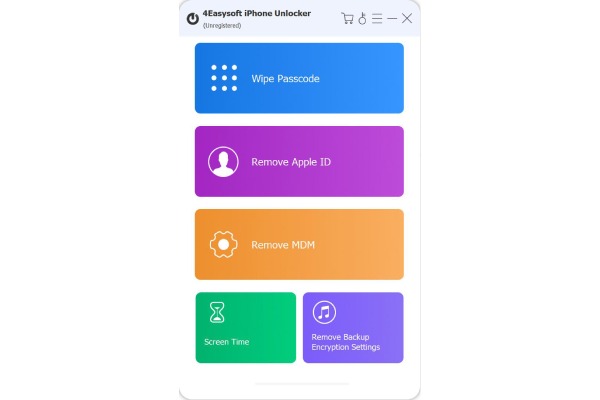
регистр
Регистрация позволяет использовать больше постоянных функций. После установки 4Easysoft iPhone Unlocker вы можете нажать кнопку Покупка кнопку, чтобы сначала получить желаемую лицензию, затем нажмите кнопку регистр кнопку и введите необходимую информацию во всплывающем окне.
Адрес электронной почты: Адрес электронной почты, который вы использовали для покупки 4Easysoft iPhone Unlocker.
Регистрационный код: Вы можете проверить свою электронную почту и найти регистрационный код для разблокировки всех функций.
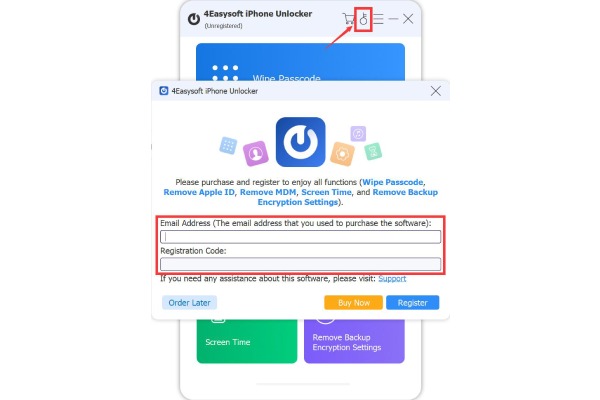
Обновлять
Регулярное обновление 4Easysoft iPhone Unlocker может обеспечить постоянный доступ к новым функциям и исправление ошибок и сбоев. Нажмите Меню кнопку, затем Предпочтения кнопка.
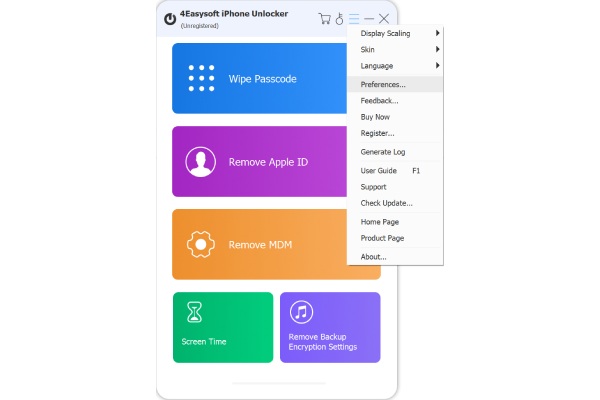
Отметьте галочкой Автоматически проверять наличие обновлений и Обновлять автоматически при выходе из программы флажок. Затем нажмите кнопку ХОРОШО кнопку, чтобы вовремя получать новые функции.
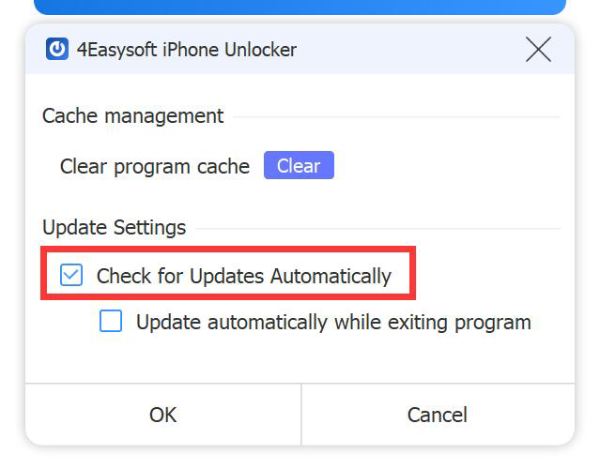
Стереть пароль
Если вы забыли свой пароль экрана iOS, Touch ID или Face ID, выполните следующие действия, чтобы разблокировать iPhone/iPad/iPod. Эта функция также может помочь вам исправить отключенные устройства iOS после нескольких неправильных попыток.
Примечание: Эта функция может стереть пароль, Touch ID и Face ID, а также удалить все данные на ваших устройствах iOS.
Шаг 1 Запустите 4Easysoft iPhone Unlocker
Запустите 4Easysoft iPhone Unlocker и нажмите кнопку Стереть пароль кнопку на главном интерфейсе. Подключите устройство iOS к компьютеру с помощью кабеля USB и нажмите кнопку Начинать кнопка.
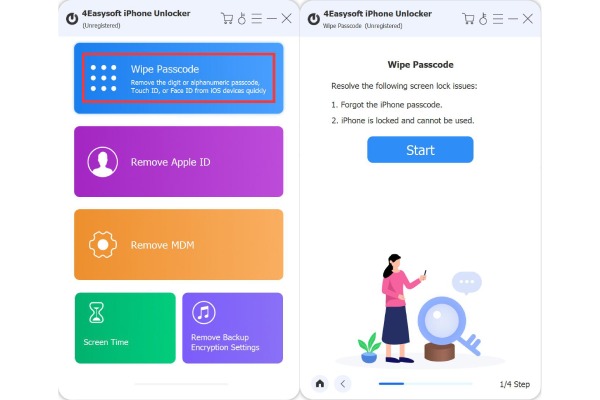
Шаг 2 Загрузить прошивку
В следующем окне вы можете увидеть информацию о вашем iPhone. Проверьте правильность модели и системы iOS, а затем нажмите кнопку «Старт», чтобы загрузить прошивку для вашего устройства iOS.

Шаг 3 Разблокировать пароль
После этого вам следует проверить предупреждающую информацию и ввести «0000» для подтверждения разблокировки. Затем нажмите кнопку «Разблокировать», чтобы начать разблокировку пароля вашего устройства iOS в течение нескольких минут.

Удалить Apple ID
Если вы забыли пароль своего Apple ID и хотите сменить учетную запись Apple на новую, вы можете воспользоваться 4Easysoft iPhone Unlocker, чтобы удалить текущий Apple ID на вашем устройстве iOS.
Внимание:
- Удаление Apple ID также может удалить все ваши данные.
- Отключение функции «Найти iPhone» может легко помочь разблокировать ваши устройства.
- Для доступа к старым данным iCloud по-прежнему требуется пароль после удаления идентификатора iCloud.
- Включите двухфакторную аутентификацию, чтобы разблокировать iOS 11.4 и более поздние версии с помощью этой программы.
- «Удалить весь контент и настройки» или «Восстановить функции iPhone» снова активирует ваш Apple ID и потребует пароль iCloud.
Шаг 1 Запустите 4Easysoft iPhone Unlocker
Запустите 4Easysoft iPhone Unlocker и подключите свое iOS-устройство к компьютеру с помощью USB-кабеля. Нажмите кнопку Удалить Apple ID кнопку и затем Начинать кнопку, чтобы стереть все ваши данные, включая Apple ID.

Шаг 2 Включить двухфакторную аутентификацию
Убедитесь, что вы включили Двухфакторная аутентификация на вашем устройстве iOS. Перейти к Настройки и нажмите на свое имя. Нажмите на Пароль и безопасность кнопку и включите двухфакторную аутентификацию.

Шаг 3 Удалить Apple ID
Теперь вы можете проверить информацию на вашем устройстве iOS. Нажмите кнопку «Старт», если она верна. Введите «0000» и нажмите кнопку «Разблокировать», чтобы подтвердить удаление Apple ID. Затем вам нужно только дождаться завершения программы.

Удалить МДМ
Если ваш iPhone/iPad находится под контролем MDM, вы также можете использовать 4Easysoft iPhone Unlocker для снятия мониторинга и ограничений. Теперь прочтите шаги для доступа ко всем функциям на устройствах iOS.
Шаг 1 Запустите 4Easysoft iPhone Unlocker
Откройте программное обеспечение после загрузки и установки. Нажмите кнопку Удалить МДМ кнопку на главном интерфейсе. Вы можете нажать на Работайте правильно или Неполноценный кнопку в соответствии со статусом. Затем подключите устройство к компьютеру и нажмите кнопку Доверять кнопка.
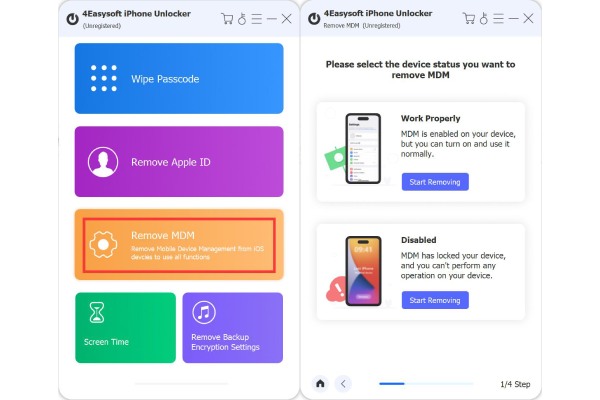
Шаг 2 Удалить контроль MDM
После обнаружения вашего iPhone/iPad нажмите кнопку Начинать кнопку, чтобы продолжить. Пожалуйста, убедитесь, что Найти мой iPhone/iPad функция отключена, и вам следует подождать некоторое время, чтобы успешно удалить MDM.
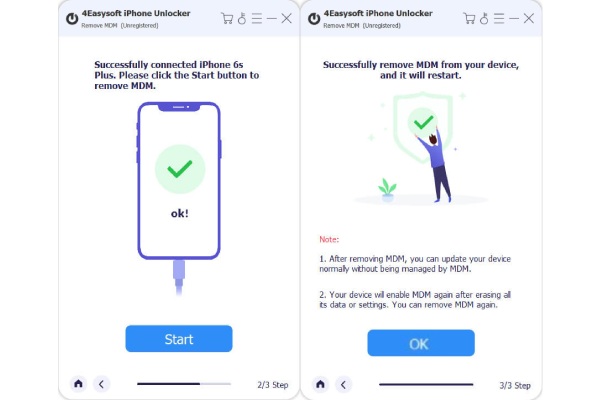
Обход времени экрана
Если вы забыли пароль для Экранного времени и эта функция вас сильно раздражает, вы можете воспользоваться 4Easysoft iPhone Unlocker, чтобы быстро удалить Экранное время на вашем устройстве iOS.
Внимание:
- Удаление ограничений по времени использования экрана не приведет к очистке данных вашего устройства.
- Восстановите или удалите пароль экранного времени, отключив функцию «Найти iPhone/iPad».
- Функция очистки пароля и другие функции не будут работать на неактивированных устройствах iOS.
Шаг 1 Запустите 4Easysoft iPhone Unlocker
Запустите 4Easysoft iPhone Unlocker и подключите свое iOS-устройство к компьютеру по USB. Нажмите кнопку Экранное время на главном интерфейсе. Затем нажмите кнопку Начинать кнопку в следующем окне.
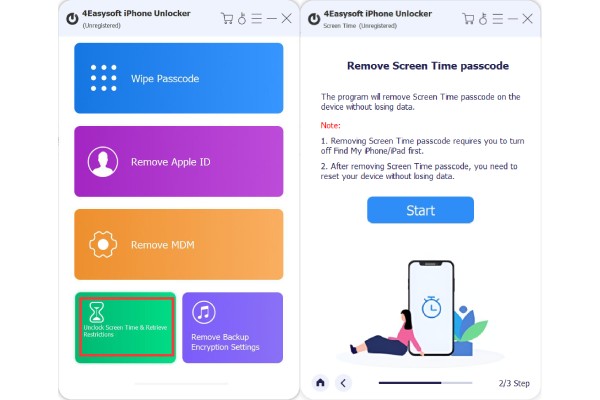
Шаг 2 Выключить Find My
Если вы не выключили Найди мой функция на вашем устройстве iOS, программа напомнит вам отключить ее, следуя подробным инструкциям. Затем нажмите кнопку Начинать кнопку еще раз.
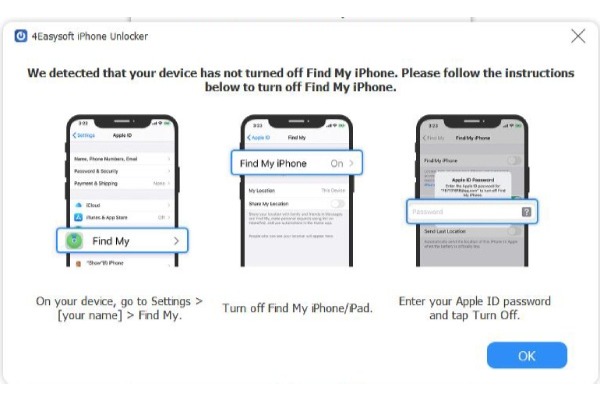
Шаг 3 Завершить обход экранного времени
Вам нужно подождать всего лишь менее 10 секунд, и программа снимет ограничение Screen Time на вашем устройстве iOS. Вам нужно только ввести пароль экрана, чтобы использовать все функции.

Удалить резервное шифрование
Когда вы хотите синхронизировать предыдущую резервную копию iTunes, вы можете забыть пароль шифрования, который вы установили несколько месяцев назад. Не волнуйтесь, узнайте, как удалить шифрование резервной копии с помощью 4Easysoft здесь.
Внимание:
- Пароль шифрования резервной копии iTunes исчезнет после завершения удаления.
- Если ранее вы включили iTunes для шифрования локальной резервной копии, все зашифрованные резервные копии не будут потеряны и изменены.
- Чтобы продолжить удаление шифрования резервной копии, сначала следует отключить функцию «Найти iPhone/iPad».
- Пожалуйста, не открывайте iTunes во время процесса.
- Сначала вам следует разблокировать свое iOS-устройство и доверить компьютеру доступ ко всем данным.
Шаг 1 Запустите 4Easysoft iPhone Unlocker
После открытия программного обеспечения вы можете нажать кнопку Удалить настройки шифрования резервной копии кнопку и подключите устройство к компьютеру с помощью кабеля USB. Сначала вам следует разблокировать экран iPhone и нажать Доверять кнопка.
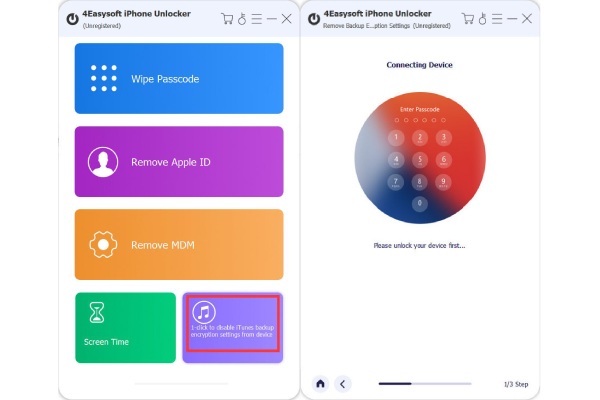
Шаг 2 Удалить резервное шифрование
После разблокировки устройств iOS и отключения функции Find My, она автоматически удалит настройки шифрования резервной копии iTunes. Просто подождите несколько минут и получите доступ к резервной копии.
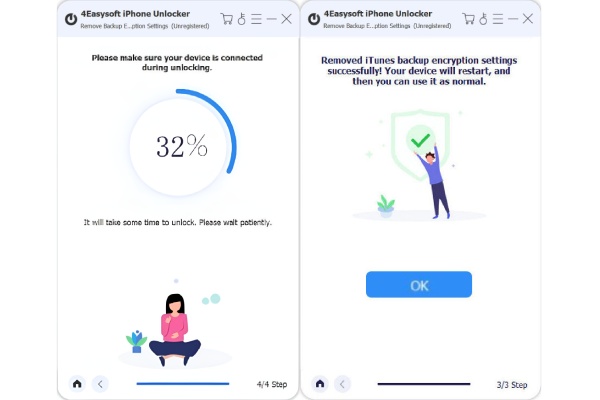
 Для Windows
Для Windows Для Mac
Для Mac Бесплатные онлайн-решения
Бесплатные онлайн-решения